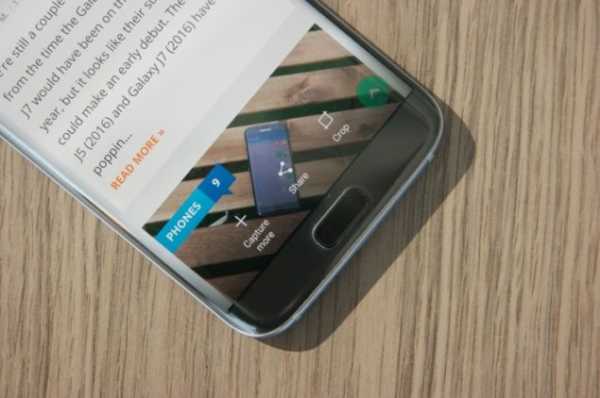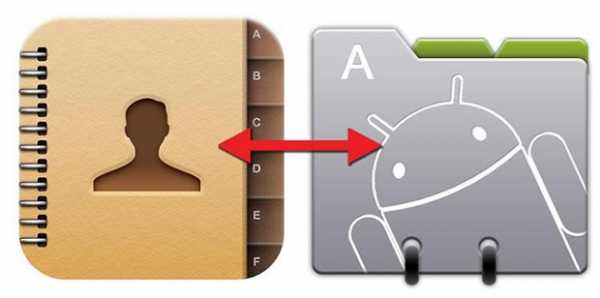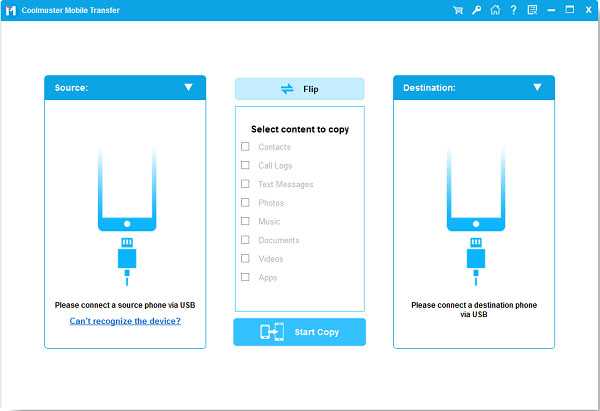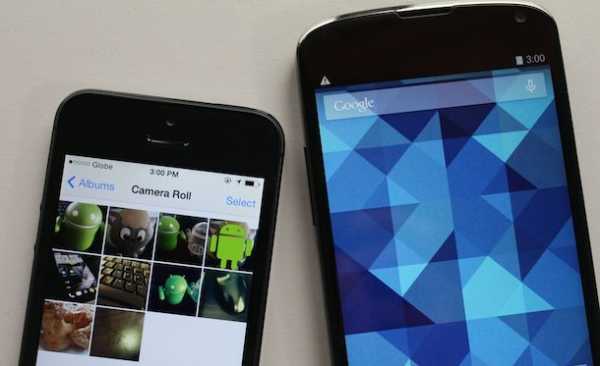Как восстановить удаленные сообщения в ватсапе на самсунге
как восстановить переписку, фото быстро
 В сегодняшней статье расскажем, как восстановить удаленные сообщения в Ватсапе (WhatsApp) , переписку, фото и возможно ли это сделать. Иногда мы случайно удаляем то, что не нужно было удалять, старые фотографии, нужные приложения или переписку — сообщения, в которых была важная для нас информация. Если вы вдруг случайно удалили сообщения в WhatsApp, а затем поняли, что забыли сохранить номер телефона, адрес или ссылку, отправленную в ней, то вам понадобится способ вернуть её обратно.
В сегодняшней статье расскажем, как восстановить удаленные сообщения в Ватсапе (WhatsApp) , переписку, фото и возможно ли это сделать. Иногда мы случайно удаляем то, что не нужно было удалять, старые фотографии, нужные приложения или переписку — сообщения, в которых была важная для нас информация. Если вы вдруг случайно удалили сообщения в WhatsApp, а затем поняли, что забыли сохранить номер телефона, адрес или ссылку, отправленную в ней, то вам понадобится способ вернуть её обратно.
К счастью, такой способ есть, это функция резервного копирования чатов, которую вы можете включить в любой момент, через настройки приложения, с её помощью восстановить утраченную переписку можно за пару нажатий. Но что если вы не включили данную опцию, как восстановить переписку, сообщения, фото в Ватсапе (WhatsApp) после удаления тогда? Об этом вы узнаете из данной статьи.
Как восстановить удаленные сообщения в Ватсапе (WhatsApp) после удаления, если у вас есть резервная копия
Как уже было сказано, наличие резервной копии значительно облегчает процесс восстановления удалённых писем. Если у вас в системе сохранилась резервная копия чатов из WhatsApp, то есть два способа восстановить их.
Первый способ подойдёт тем, кто удалил свою переписку недавно. Если же вы хотите восстановить старую переписку, то вам подойдёт второй вариант.
Как восстановить переписку в Ватсап на смартфонах Андроид, которая была удалена недавно
Если ваша переписка была удалена не так давно, то восстановить её поможет стандартная процедура с переустановкой приложения. Но прежде чем преступать к её исполнению, пожалуй, стоит объяснить чуть конкретнее, что значит “недавно”.
Когда вы активируете опцию создания резервных копий чатов, система предлагает вам выбрать, как часто она должна создавать эти самые копии. Допустим, вы выбрали вариант делать автосохранения каждую неделю, тогда для вас “недавно” – это не более семи дней назад.
Читайте также:
Как в Ватсапе отправить сообщение самому себе
Как в Ватсапе написать человеку, которого нет в контактах
Как использовать один аккаунт Ватсап на двух устройствах
Соответственно если вы выбрали месяц, то у вас есть тридцать дней после удаления, если две недели – то четырнадцать и т.д. Как только истечёт данный срок, система автоматически перезапишет новую резервную копию поверх старой, и тогда чтобы вернуть письма вам понадобится использовать второй способ.
Если же вы спохватились вовремя и ещё успеваете провести восстановление без всяких махинаций, то вот что вам нужно сделать:
- Для начала вам нужно удалить приложение WhatsApp, для этого зажмите его иконку на главном экране, а затем перетащите вверх к изображению мусорной корзины. Либо зайти в меню устройства — диспетчер приложений, в списке найти ватсап и напротив него нажать кнопочку "удалить
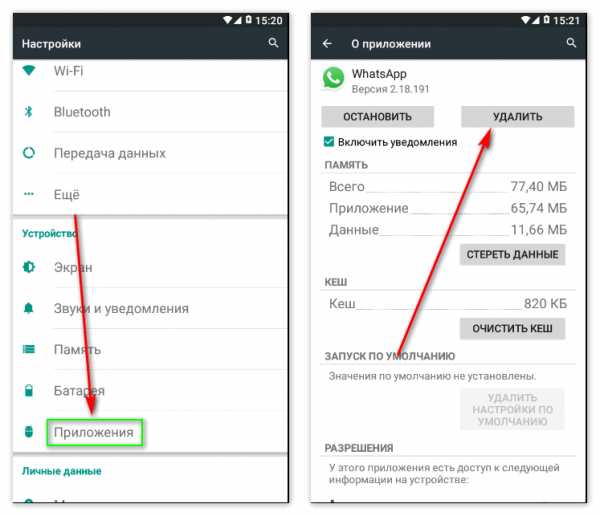 "
" - Теперь зайдите в любой официальный магазин приложений (Play-Market, App-Storeи т.д.) и установите приложение заново.
- Когда приложение будет установлено, запустите его и введите номер телефона, который вы использовали до переустановки.
- После этого приложение уведомит вас о том, что была найдена резервная копия данных и предложит восстановить её, для этого нужно нажать на кнопку “Восстановить”.
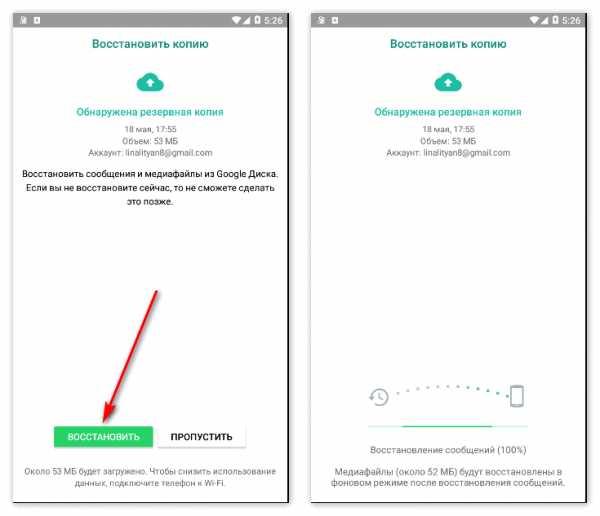
Когда процесс восстановления закончится, ваши сообщения должны снова вернуться на ваш телефон. Если нужной переписки среди них всё же не оказалось, то, скорее всего вам просто не повезло, и вы удалили его как раз перед созданием новой резервной копии. В этом случае вам всё так же поможет второй способ.
Восстановление старых резервных копий
Как уже было сказано ранее, когда подходит время создания новой копии чатов, она записывается поверх старой, однако есть способ восстановить СМС в Ватсапе, даже если они были удалены очень давно. Вот что для этого нужно сделать:
- Прежде всего, вам понадобится получить доступ к памяти вашего телефона, в этом вам поможет любое приложение типа “Проводник”, на большинстве современных телефонов такое приложение установлено по умолчанию; если же на вашем телефоне его нет, то можете скачать его из интернета.
- Заходим в “Проводник” и переходим по пути “WhatsApp/Databases”.
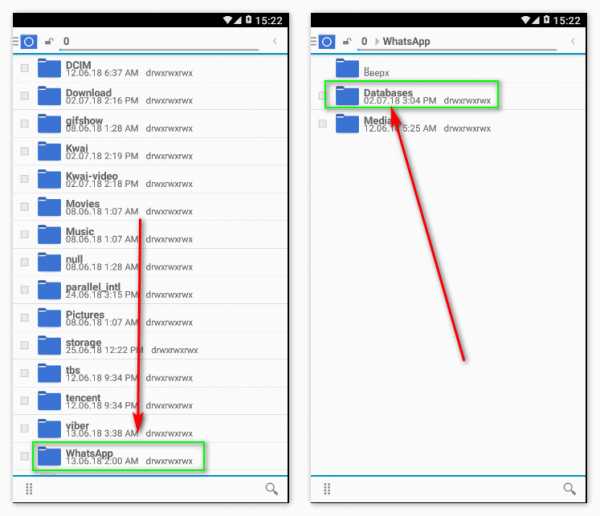
- В данной папке хранятся все созданные резервные копии чатов из WhatsApp, в конце названия каждой из них указана дата их создания, ориентируясь по ней, найдите ту копию, которая подходит вам.
- Нажмите и удерживайте палец на нужном вам файле, пока не появится всплывающее меню, в нём выберите пункт “Переименовать”.
- Поменяйте название файла на “crypt12” и сохраните изменения (если вам предложат заменить уже существующий файл, соглашайтесь).
- После этого сделайте всё, что было описано в предыдущей инструкции.
Если вы сделали всё правильно и выбрали нужный файл, то после этого нужное вам письмо должно вернуться на место. Помните, что переустановка старой резервной копии приведёт также к замене всех остальных переписок, а значит, все письма которые были отправлены и получены позже её создания, будут удалены. Перед тем как восстанавливать старую копию внимательно изучите все свои более поздние письма и убедитесь, что не потеряете другое важное письмо.
Как восстановить историю чатов, контакты, сообщения и файлы в WhatsApp
Что делать если вы удалили резервную копию переписки
Иногда резервные копии чатов WhatsApp могут быть случайно удалены во время очистки памяти или во время установки новых приложений. Можно ли восстановить удалённые сообщения в WhatsApp, если вы удалили резервную копию? К счастью, есть способ восстановить файлы, которые были удалены со смартфона. Для этого вам понадобится доступ к ПК и помощь некоторых сторонних приложений. Если вам подойдёт такой вариант, то вот что нужно делать:
- Первым делом вам нужно установить на ваш компьютер программу для восстановления удалённых данных; здесь мы рассмотрим дальнейшие действия на примере программы Hitman Partition Recovery, но вы можете использовать любую другую (разобраться в принципах их работы вряд ли будет трудно).
- После того как программа будет установлена подключите свой телефон к компьютеру через USB-провод (не забудьте выбрать режим “Передача файлов” на телефоне).
- Запустите программу и откройте папку “Databases”, которая находится в папке “WhatsApp” в памяти телефона.
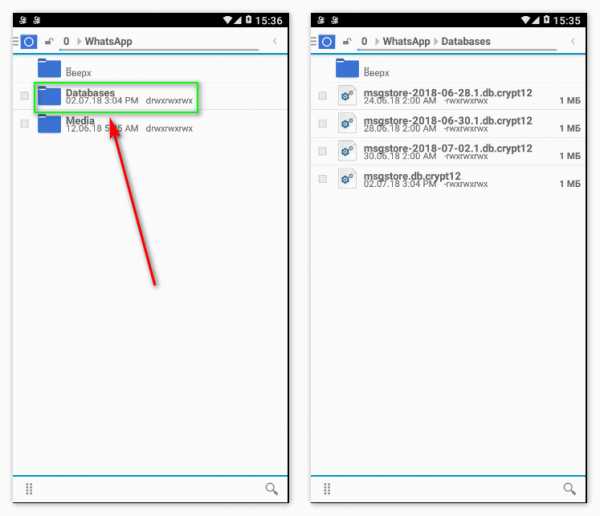
- Здесь вы увидите все файлы, которые были удалены из данной папки, выберите нужный вам файл и нажмите на кнопку “Восстановить” (которая со спасательным кругом) на панели сверху.
- Когда файл будет восстановлен, вы можете восстановить удалённые письма, при помощи стандартной процедуры из первой инструкции.
Вот и всё, так, при помощи сторонней программы, можно легко и просто восстановить удалённый чат даже из удалённой резервной копии. Стоит заметить, что данную программу вы можете использовать не только для восстановления резервных копий WhatsApp, но и любых других файлов.
Можно ли восстановить переписку, если вы не создавали резервных копий
Восстановить переписку в Ватсап без использования резервных копий практически невозможно, но всё же есть один способ сделать это. Для него вам понадобится помощь вашего друга, с которым вы и вели переписку.
Дело в том, что когда вы удаляете письмо со своего телефона, оно по-прежнему остаётся на устройстве вашего собеседника. Вы можете просто попросить его переслать вам интересующее сообщение. Для этого ему нужно будет выбрать нужное сообщение, на панели сверху нажать на кнопку с изображением стрелочки смотрящей влево, а затем выбрать ваше имя из списка контактов.
Как создать резервную копию переписок в WhatsApp
Теперь, когда мы разобрались как восстановить удалённые сообщения, переписку в Ватсапе, давайте уделим время процессу создания резервной копии в данном мессенджере, чтобы в дальнейшем вы были готовы к возникновению такой проблемы. Чтобы создать резервную копию сделайте следующее:
- Запустите
- Откройте настройки, нажав на кнопку с тремя точками, если у вас телефон на базе Android или на шестерёнку, если у вас iOS.
- Теперь перейдите в раздел “Чаты”.
- Выберите пункт “Резервная копия чатов”.
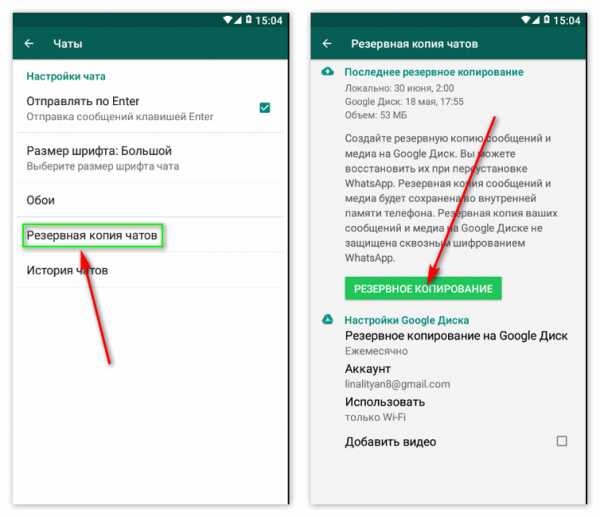
- Затем нажмите на зелёную кнопку с надписью “Резервное копирование”.
- У вас есть выбор: вы можете сохранить копию в памяти системы или же на Google-диск; если у вас на телефон уже установлен и авторизирован GoogleDrive, то вы можете сделать это, нажав на пункт “Резервное копирование на Google диск”, прямо под кнопкой.
- После этого вам нужно будет указать, как часто вы хотите сохранять новые копии (к слову, вы можете полностью отключить функцию автосохранения новых копий).
После этого WhatsApp будет сохранять копии всех писем отправленных и полученных вами. Здесь же, в настройках, вы можете настроить некоторые дополнительные опции,например создание копий, только при подключении ксети Wi-fi.
Также вы можете указать хотите ли сохранять медиафайлы присланные вместе с сообщениями или же нет, если вы откажетесь, то не сможете восстановить удалённые фото в Ватсапе, будет восстанавливаться только текст.
Как восстановить удаленные фото в Ватсапе (WhatsApp)
Многие пользователи Ватсап даже не подозревают, что все фотографии и картинки, присланные в приложении хранятся не только в переписке, а в отдельном файловом хранилище, в чатах и резервных копиях. Но часто после удаления очень сложно найти фотографии и здесь не обойтись без специальных программ, о которых расскажем ниже.
Как восстановить фотографии при помощи бэкап файла
В папках Ватсапа существует отдельный каталог Backup, который используется для хранения резервных копий. Эти копии создаются программой автоматически еженедельно (для этого нужно настроить автосохранение в настройках программы).
Поэтому, если вы только что удалили фотографии на своем смартфоне, то их легко и быстро можно восстановить из сохраненной копии в памяти телефона. Но этим способом можно воспользоваться только, если с момента удаления фото прошло менее 7 дней.
- Удалите приложение WhatsApp с телефона
- Повторно установите приложение Ватсап на телефон
- Авторизируйтесь в своем аккаунте
- Примите предложение системы о восстановлении удаленных данных из резервных файлов
- Дождитесь восставительного процесса.
Все теперь все удаленные фото в Ватсапе будут восстановлены.
Как восстановить переписку в Ватсапе после удаления: видео
Это все способы как восстановить удалённые сообщения в Ватсапе. Как видите, чаще всего проблема решается через использование резервной копии, а потому пренебрегать данной опцией не стоит. Если же вы столкнулись с проблемой, не создав резервной копии, то вы всегда можете рассчитывать на помощь друга, других путей для вас нет.
Благодарим за интерес к статье «Как восстановить удаленные сообщения в ватсапе: как восстановить переписку быстро». Если она оказалась полезной, то просьба сделать следующее:
- Поделитесь с друзьями с помощью кнопки социальных сетей
- Напишите комментарий внизу страницы — поделитесь советами, выскажите свое мнение
- Посмотрите ниже похожие статьи, возможно, они окажутся вам полезны
Всего вам доброго!
Похожие статьи:
3 способа восстановить удаленные сообщения WhatsApp на Samsung
- О нас
- Пожалуйста, введите содержание поиска
- Recovery web / gray / icon24 / down Создано с помощью Sketch. Данные iOS
- Восстановление данных iOS
- Восстановление данных Windows
- Восстановление данных Mac
- Восстановление данных Android
- Data Managerweb / gray / icon24 / down Создано с помощью Sketch.Менеджер данных
- WhatsApp Transfer
- Диспетчер данных iOS
- Восстановить web / серый / icon24 / down Создано с помощью Sketch.Ремонт iOS
- Восстановление системы iOS
- Средство восстановления iPhone
Восстановить удаленные сообщения WhatsApp от Samsung (обновление 2020)
Могу ли я восстановить сообщения WhatsApp с устройства Samsung Galaxy?
На днях я очищал свои списки разговоров, потому что у меня было слишком много дерьмовых сообщений. Однако я случайно удалил сообщения WhatsApp со своего Samsung Galaxy S7.
Эти сообщения были от моего босса, и я не могу написать ему, чтобы он переслал мне разговор просто так.Хуже всего то, что я обнаружил, что удалил весь разговор без резервного копирования, когда он спросил меня что-то о файлах, которые он отправил. Есть ли способ легко их восстановить?
~ Таня
Часть 1. Восстановление удаленных сообщений WhatsApp от Samsung с помощью общего решенияЧасть 2. Восстановление удаленных сообщений WhatsApp с помощью FoneDog Восстановление данных AndroidЧасть 3. Резервное копирование и восстановление с помощью Google DriveВидео-руководство: Как получить сообщения WhatsApp с наших телефонов Samsung? Часть 4.Рекомендация
человек также читаютКак использовать бесплатное восстановление данных SamsungКак восстановить удаленные фотографии из галереи AndroidЛучшее программное обеспечение для резервного копирования Samsung 5 для ПК в 2018 г. Скачать бесплатно
Часть 1. Восстановление удаленных сообщений WhatsApp от Samsung с помощью общего решения
Иногда неосторожная ошибка действительно может стоить нам большого количества времени. Потеря важного разговора может означать потерю частица себя. В эту эпоху великих технологий обмен мгновенными сообщениями стал самым популярным приложением из-за его универсальности.WhatsApp обеспечил самый популярный обмен мгновенными сообщениями более чем 1,4 миллиарда пользователей по всему миру.
Однако он также получает массу жалоб на восстановление сообщений, особенно от пользователей Android. Поскольку это обычная проблема для всех пользователей смартфонов, независимо от их операционной системы, WhatsApp должен иметь дело с решениями для восстановления. Поскольку WhatsApp обеспечивает сквозное шифрование двусторонних разговоров, они не хранят сообщения на своих серверах в течение столь длительного времени.
Обычно они делают резервные копии ваших сообщений каждый день в 4 часа утра, и они хранятся на вашем телефоне или локально.Таким образом, если вы случайно удалили WhatsApp Chats со своего телефона Samsung менее чем за 7 дней, вы все равно сможете восстановить их, просто удалив приложение и переустановив его обратно. Вот как это сделать:
Восстановите WhatsApp, просто удалив приложение и переустановив его обратно
Для удаления WhatsApp
- Удалите WhatsApp, зайдя в Play Store, перейдите в свою учетную запись и нажмите « Мои приложения и игры »
- Найдите WhatsApp и нажмите «Удалить».
- Дождитесь завершения удаления.
Для переустановки WhatsApp
- Запустить Play Store
- Поиск в WhatsApp
- Tap Install
- Следуйте процедуре установки
- Подтвердите свой номер мобильного телефона. Убедитесь, что вы используете точный номер мобильного телефона, чтобы вернуть старые сообщения.
- Когда WhatsApp обнаружит резервную копию на вашем мобильном номере, он покажет вам сообщение ВОССТАНОВИТЬ из резервной копии. Нажмите «Восстановить», чтобы восстановить удаленные сообщения WhatsApp на Samsung .
Люди также читают:
Как восстановить удаленные видео на телефоне Samsung
Восстановить удаленные сообщения WhatsApp на Huawei
Пошаговое руководство по восстановлению удаленных сообщений WhatsApp на Samsung
Часть 2.Восстановление удаленных сообщений WhatsApp с помощью FoneDog Android Data Recovery
Однако это самый простой способ восстановить эти удаленные сообщения; Единственным недостатком этого процесса является то, что резервные копии хранятся не более 7 дней. Если вы удаляли разговоры более недели, вам может быть довольно сложно восстановить их.
В этом случае вам может потребоваться использовать сторонние программы восстановления, чтобы восстановить разговоры. С таким же успехом вы могли бы поискать по всей сети лучшие виды программного обеспечения для восстановления, которое поможет вам восстановить удаленные сообщения WhatsApp с Samsung .
Мы настоятельно рекомендуем FoneDog Android Data Recovery, которая является надежной и гарантированной программой, которая легко восстанавливает любые виды потерянных или удаленных данных, таких как контакты, фотографии, видео, текстовые сообщения, история вызовов и многое другое. Это программное обеспечение имеет следующие отличительные особенности:
Программа FoneDog имеет следующие отличительные особенности:
- Простой и удобный интерфейс. Опыт не требуется
- Совместим со всеми телефонами и планшетами Android, такими как Samsung, HTC, ZTE и др.
- Обеспечивает восстановление для телефонов Android, SD-карт и даже сломанных устройств.
- Выполняет восстановление без потери данных.Проверенная и гарантированно безопасная в использовании
- Позволяет просматривать данные для подтверждения перед восстановлением
- Включает выборочное или индивидуальное восстановление
- Нам доверяют миллионы пользователей Android по всему миру
Теперь, когда вы уже многое узнали о FoneDog Android Data Recovery, пришло время использовать программное обеспечение и посмотреть, как FoneDog эффективно извлекает удаленные сообщения WhatsApp с телефона Samsung. Все, что вам нужно сделать, это сначала загрузить программу.
Вы можете легко найти его, выполнив поиск в Интернете или нажав на предоставленную ссылку. FoneDog Android Data Recovery доступен для обеих операционных систем Windows и Mac. Скачайте тот, который вам подходит.
Существует бесплатная пробная версия, если вы хотите сначала протестировать это программное обеспечение. После загрузки вам необходимо установить и запустить программу, следуя инструкциям на экране. Не забудьте согласиться с ее условиями, чтобы пользоваться программой беспрепятственно.Осторожно запустите программу, пока не дойдете до главного меню. Щелкните Дополнительные инструменты и выберите Восстановление данных.
Следуйте остальным руководствам ниже для получения более подробных инструкций или вы можете нажать кнопку загрузки , чтобы попробовать.
Как восстановить удаленные сообщения WhatsApp на Samsung
- Шаг 1. Подключите устройство Samsung к компьютеру
- Шаг 2. Выберите «Сообщения и вложения WhatsApp для восстановления файлов»
- Шаг 3.Авторизуйте FoneDog Android Data Recovery
- Шаг 4. Предварительный просмотр восстановленных сообщений WhatsApp
- Шаг 5. Выборочное восстановление удаленных сообщений WhatsApp от Samsung
Шаг 1. Подключите устройство Samsung к компьютеру
С помощью кабеля USB необходимо установить соединение между телефоном Samsung и компьютером. Во время этой части программа может попросить вас включить отладку по USB на вашем устройстве Android.
Это необходимо для более глубокого сканирования и процедур восстановления.Если вы уже включили отладку по USB раньше, он просто попросит вас снова разрешить тот же процесс на всплывающем экране.
Однако, если вы никогда не включали отладку USB на устройстве, вам может потребоваться разрешить ее вручную.
Для устройств под управлением Android 4.2 и выше
- Откройте «Настройки» и нажмите «О телефоне»
- Найдите номер сборки и коснитесь 7 раз (создать одновременный ритм), чтобы включить параметры разработчика. Вы увидите уведомление « Вы находитесь в режиме разработчика ».
- Вернитесь в Настройки и прокрутите вниз, чтобы найти Параметры разработчика
- Включите параметры разработчика и установите флажок «Отладка по USB» ниже
Для устройств под управлением Android 4.2 и ниже
- Открыть настройки
- Прокрутите и коснитесь Параметры разработчика
- Включить отладку по USB
После того, как вы включили отладку по USB на устройстве Samsung, нажмите OK, чтобы перейти к следующим шагам.
Шаг 2. Выберите WhatsApp Messages & Attachments for File Recovery
В следующем окне вам будет необходимо выбрать файлы, которые вы хотите восстановить.Используя флажки, выберите «Сообщения и вложения WhatsApp», а затем нажмите « Next ».
Это будет использоваться в качестве руководства для программного обеспечения FoneDog Android Data Recovery для типов данных, которые необходимо восстанавливать и сканировать с устройства. Помните, что чем больше файлов вы отметите для восстановления, тем больше времени потребуется на сканирование, но оно одинаково эффективно для всех видов восстановления файлов.
Шаг 3. Авторизация FoneDog Android Data Recovery
Когда программное обеспечение FoneDog Android Data Recovery запускает сканирование, оно может в середине процесса запросить авторизацию суперпользователя.
Вы можете Разрешить, Предоставить и Авторизовать, чтобы предоставить FoneDog Android Data Recovery разрешение на более глубокое сканирование сообщений и вложений WhatsApp для восстановления этих удаленных разговоров.
Шаг 4. Предварительный просмотр восстановленных сообщений WhatsApp
Все сканирование может занять некоторое время в зависимости от общего объема извлекаемых данных.
Когда он остановится, вы увидите все восстановленные файлы в правой части экрана, где вы можете перейти и просмотреть удаленные сообщения WhatsApp на Samsung, чтобы убедиться, что вы восстановили то, что искали.
Шаг 5. Выборочное восстановление удаленных сообщений WhatsApp от Samsung
После того, как вы подтвердите, что у вас есть необходимые сообщения WhatsApp, вы можете выборочно выбрать только эти определенные сообщения или можете выбрать все восстановленные элементы.
Вы можете просмотреть каждую беседу и поставить отметку в полях рядом с ними, если вы хотите, чтобы это конкретное сообщение было восстановлено.
Нажмите кнопку Восстановить в нижней части экрана. Файлы будут сохранены в папке на вашем компьютере в формате HTML или CSV.
Это полное руководство о том, как восстановить удаленные сообщения WhatsApp Samsung , надеюсь, вам это пригодится.
Скачать бесплатно Скачать бесплатно
Нет никакого труда при использовании FoneDog Android Data Recovery . Вы можете быстро восстановить удаленные сообщения WhatsApp со своего телефона Samsung, не слишком напрягая себя и не теряя вообще никаких данных.
Нет никакого утешения, когда вы знаете, что профессиональное программное обеспечение позаботится о ваших данных и правильно с ними обработает. Поэтому в следующий раз, когда вы столкнетесь со страхом потери данных на любом из ваших телефонов и планшетов Android, просто используйте FoneDog Android Data Recovery , и вы сможете мгновенно восстановить файлы даже без резервного копирования.
Совет: если вы также хотите бесплатно восстановить фотографии на Android, этот инструмент может помочь.
Часть 3. Резервное копирование и восстановление с помощью Google Диска
Еще один быстрый и простой способ восстановить удаленные сообщений WhatsApp с вашего устройства Samsung - через резервные копии Google Диска.Да, теперь вы можете использовать Google Диск в качестве одной из ваших резервных копий WhatsApp, но вы должны убедиться, что вы создали предыдущие резервные копии до того, как произошел инцидент, чтобы вы могли эффективно восстановить удаленные сообщения.
Настройка резервного копирования на Google Диск
- Запустить WhatsApp
- Нажмите кнопку Меню
- Перейти к настройкам
- Tap Chats
- Резервное копирование пресс-чата
- Коснитесь резервного копирования на Google Диск
- Выберите частоту: Никогда, Только при нажатии «Резервное копирование», Ежедневно, Еженедельно или Ежемесячно.
- Выберите желаемую учетную запись Google, если у вас еще нет учетной записи Google, нажмите «Добавить учетную запись» и следуйте инструкциям по регистрации.
- В разделе «Резервное копирование поверх» выберите «Только Wi-Fi», чтобы резервное копирование выполнялось автоматически при каждом подключении к беспроводной сети и не требовалось дополнительных затрат на передачу данных по сотовой сети.
- Вы также можете включить видео в резервную копию, если хотите.
Примечание : если вы впервые используете Google Диск, для завершения первого резервного копирования может потребоваться некоторое время, поэтому убедитесь, что у вас более 50% заряда батареи или лучше подключите телефон к источник питания.
Восстановление сообщений WhatsApp с Google Drive
- Удалите WhatsApp из Play Store
- Перезагрузите и переустановите WhatsApp, следуя инструкциям на экране
- Подтвердите тот же самый точный номер мобильного телефона. Помните, что WhatsApp - это приложение для обмена мгновенными сообщениями, которое зависит от номера. Какие бы устройства вы ни использовали, если у вас точно такой же номер мобильного телефона, вы все равно можете восстановить свою предыдущую информацию.
В этом случае вам понадобится тот же номер мобильного телефона и учетная запись Google для восстановления из резервной копии Google Диска. - WhatsApp затем выполнит поиск любых резервных копий, которые были сделаны на вашем номере мобильного телефона, и предложит вам выполнить восстановление из указанных методов резервного копирования. Затем он покажет вам резервную копию Google Диска, где вы можете нажать « Восстановить » », Чтобы применить резервные копии в WhatsApp.
Теперь у вас будут все сообщения, резервные копии которых вы создали с помощью Google Диска.Однако Google Drive - хороший вариант резервного копирования; Обратной стороной использования Google Диска в качестве резервной копии является то, что текущая резервная копия может храниться только в той же учетной записи Google.
После того, как вы сделали еще одну резервную копию с использованием той же учетной записи Google, она перезапишет существующие или предыдущие резервные копии, и восстановление резервных копий дисков Google может оказаться затруднительным или невозможным. Вы также можете легко перенести содержимое резервной копии с диска Google на свой новый телефон, если используется та же действующая учетная запись Google.
Вы также можете отправлять сообщения по электронной почте, чтобы быть уверенным, что получите копию сообщений, или можете отправить их своим друзьям и рабочим группам. Вот как:
- Откройте WhatsApp
- Выберите разговор, в который вы хотите отправить электронное письмо
- Нажмите кнопку меню
- Нажмите Подробнее
- Нажмите Электронная почта Чат
- Решите, нужно ли прикреплять носитель
Это еще один полезный совет, который вы можете сделать для использования в будущем.
Видеогид: как получить сообщения WhatsApp с телефонов Samsung?
Это видео-руководство . вы узнаете, как восстановить чаты WhatsApp от Samsung. Вы можете просто щелкнуть и посмотреть это видео, и вы сможете это сделать.
Часть 4. Рекомендация
В этом посте вы узнали все самые простые и быстрые способы восстановления удаленных сообщений WhatsApp с устройств Samsung . На протяжении всего процесса, который мы обсуждали, не требовалось никаких технических специалистов. Хотя WhatsApp был достаточно щедрым, чтобы предоставить нам все варианты резервного копирования и восстановления, их способы по-прежнему ограничены определенным количеством времени.
Это подходит только для недавних случаев потери данных или не более чем за неделю или 7 дней.Однако, если вы осознали, что потеряли разговоры в WhatsApp дольше разрешенного периода времени, вам может быть сложно восстановить их, если вы не используете программы восстановления. Найти программы восстановления также непросто из-за жесткой рыночной конкуренции в индустрии программного обеспечения.
Но, судя по тому, что вы узнали выше, FoneDog Android Data Recovery является идеальным партнером для восстановления всех устройств Android. Теперь вы никогда не сможете опасаться потери данных, если храните эту программу под рукой на своем рабочем столе.Поделитесь этим со своими друзьями, которым сегодня может потребоваться небольшая помощь в восстановлении!
Скачать бесплатно Скачать бесплатно
.Как восстановить удаленные сообщения WhatsApp на Samsung
Хотите узнать, как восстановить удаленные сообщения WhatsApp на устройствах Samsung? Прочтите этот пост, чтобы разобраться в этом за несколько шагов.
Последнее обновление iMobie: 29 апреля 2020 г.Советы и хитрости WhatsApp
Советы по переносу WhatsApp
WhatsApp приносит много удобства в нашу жизнь. Это позволяет нам отправлять сообщения, фотографии и видео, чтобы делиться с людьми любыми подробностями о нашей жизни.Поэтому трудно представить, насколько катастрофическим будет случайное удаление сообщений WhatsApp. Однако с пользователями Samsung такое действительно случается. Тогда как восстановить удаленные сообщения WhatsApp?
Не беспокойтесь об этом слишком сильно. Мы можем легко восстановить удаленные сообщения WhatsApp разными способами. И в этом руководстве мы покажем вам, как восстановить удаленные сообщения WhatsApp на Samsung с помощью 2 надежных, но эффективных способов, независимо от того, есть у вас резервная копия или нет. Кроме того, если вам интересно, как восстановить удаленные изображения WhatsApp на Samsung, это руководство также будет вам полезно.
Метод 1. Как восстановить удаленные сообщения WhatsApp на Samsung без резервного копирования
Чтобы восстановить удаленные сообщения WhatsApp на Samsung без резервного копирования, профессиональное восстановление данных Android может быть самым надежным и безопасным способом завершить задачу. И среди множества доступных на рынке инструментов для восстановления данных Android мы настоятельно рекомендуем PhoneRescue Android Data Recovery. Зачем? Ниже приведены причины:
- Сканировать и восстанавливать все удаленные сообщения и вложения WhatsApp, такие как изображения, видео WhatsApp и т. Д.за очень короткое время. Вы можете предварительно просмотреть эти удаленные сообщения и вложения WhatsApp, прежде чем выбирать, какие из них вы хотите восстановить.
- Помимо сообщений WhatsApp, он также поддерживает восстановление других данных Samsung, таких как фотографии, видео, контакты, музыка, сообщения и т. Д.
- Он хорошо работает с Samsung Galaxy S4 / S5 / S6 / S7 / S8, даже с последними Samsung Galaxy S10 / S9, Note 4/5/8/9 / Edge, J7 / 3 /, Sol 2, а также с другими телефонами Samsung. и планшеты.
- Помимо получения данных с устройств Samsung, вы также можете восстанавливать данные с Sony Xperia, Huawei, HTC, LG, Google и других 6000+ моделей устройств Android.
Шаг 1. Бесплатно загрузите PhoneRescue для Android и установите его на свой компьютер> Запустите (он совместим как с ПК, так и с Mac)> Подключите устройство Samsung к компьютеру.
Шаг 2. Выберите параметр WhatsApp> Нажмите кнопку «Далее», чтобы просканировать устройство Samsung.
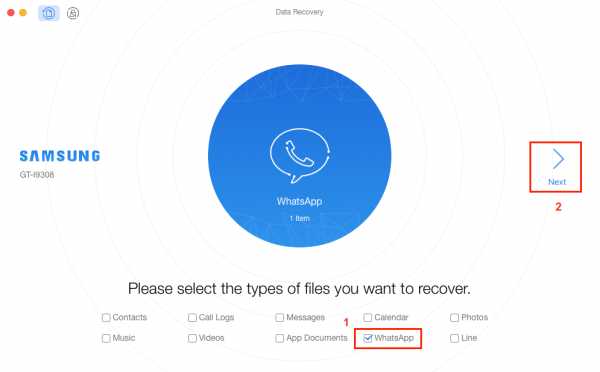
Как восстановить удаленные сообщения WhatsApp на Samsung без резервного копирования - Шаг 2
Шаг 3. После сканирования отобразятся удаленные сообщения и вложения WhatsApp> Проверьте, какие сообщения WhatsApp вы хотите восстановить> Нажмите кнопку в правом углу, чтобы восстановить их сейчас.
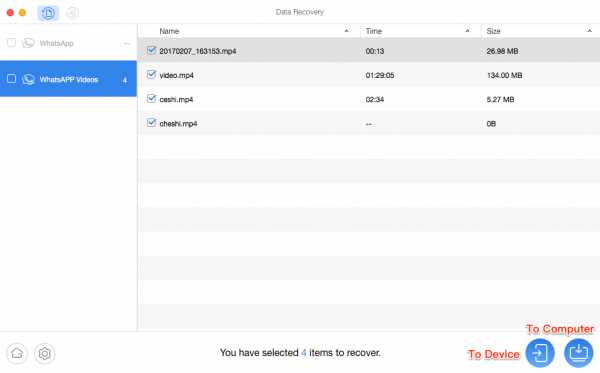
Как восстановить удаленные сообщения WhatsApp на Samsung без резервного копирования - Шаг 3
Метод 2. Как восстановить удаленные сообщения WhatsApp на Samsung с помощью резервного копирования
WhatsApp автоматически создает резервную копию истории чатов каждый день и сохраняет их в памяти телефона или на SD-карте в течение 7 дней. Если вы случайно удалили сообщения WhatsApp, вы можете легко восстановить недавно удаленные сообщения WhatsApp из локальной резервной копии. Однако новейшие сообщения WhatsApp, для которых еще не было выполнено резервное копирование, и сообщения старше 7 дней не могут быть получены таким способом.Если вы хотите восстановить все сообщения WhatsApp сразу, просто обратитесь к методу 1, чтобы сделать это.
Шаг 1. Удалите WhatsApp на телефоне Samsung> Переустановите WhatsApp и войдите в свою учетную запись.
Шаг 2. После завершения процесса проверки вам будет предложено восстановить удаленные сообщения WhatsApp> нажмите «Восстановить» при появлении запроса.
Теплое предложение: если вы также являетесь пользователем iOS и хотите восстановить удаленные сообщения, сообщения WhatsApp и iMessages с iPhone, iPad или iPod touch, это руководство поможет вам восстановить их с максимальными возможностями.
Бонусный совет- Как перенести данные WhatsApp с Android на iPhone
Если вы столкнулись с проблемой отсутствия данных, вы поймете, насколько важной может быть резервная копия. Что ж, регулярное резервное копирование вашего телефона может избежать мучительной потери данных. AnyTrans, как профессиональный инструмент для управления данными, предоставляет эффективные и простые методы управления вашим мобильным устройством. В последней версии AnyTrans появилась удобная функция - быстрый и безопасный способ копирования WhatsApp с Android на iPhone или компьютер, который также поддерживает восстановление, резервное копирование, iPhone на iPhone.Вот шаги для переноса данных WhatsApp с Android на iPhone.
Шаг 1. Загрузите AnyTrans и запустите его на свой компьютер> Подключите Android и iPhone к компьютеру> Выберите режим Social Messages Manager слева.
Шаг 2. Нажмите WhatsApp > Выберите Android для iPhone .
Шаг 3. Выберите телефон Android в качестве исходного телефона и iPhone в качестве целевого телефона> нажмите Далее для передачи сообщений WhatsApp на iPhone.
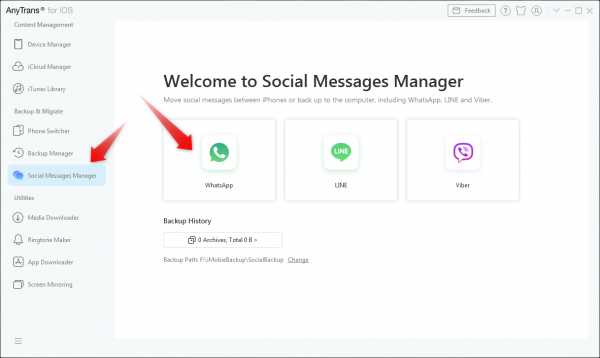
Как перенести данные WhatsApp с Android на iPhone
Итог
Если вы случайно удалили сообщения WhatsApp на Samsung или других устройствах, помните, что не выполняйте никаких действий с WhatsApp в случае перезаписи, а затем загрузите профессиональное приложение для восстановления данных Android и используйте его, чтобы как можно быстрее восстановить потерянные сообщения WhatsApp. По любым другим вопросам о PhoneRescue для Android оставляйте свои сообщения в колонке комментариев.
Другие статьи по теме
iMobie
Член команды iMobie, фанат Apple, а также любитель аниме. Люблю делиться решениями проблем, связанных с iOS и Android.
.Как восстановить удаленные сообщения WhatsApp с Android
- среда, 18 декабря 2019 г.
С помощью WhatsApp люди могут общаться со своими друзьями, семьями и коллегами и точно знать, что они делали, куда они пошли, как они себя чувствуют. Однако иногда вы можете столкнуться с потерей данных, если случайно удалите важные файлы на вашем Android. Вы обращаетесь за помощью, чтобы восстановить удаленные сообщения WhatsApp, и обнаруживаете, что это может занять действительно много времени.Люди также читают:
Чтобы решить проблему потери истории чата WhatsApp, вы можете восстановить ее с помощью двух решений, описанных в этом руководстве. Если вы ранее выполняли резервное копирование с помощью Google Диска, прочтите решение 1. Если нет, прочтите решение 2.
Помните! Не используйте свой телефон Android и ничего не обновляйте, если обнаружите, что потеряли важные данные и хотите их восстановить.В противном случае ваш файл резервной копии будет перезаписан, и то, что вы удалили по ошибке, больше не сможет быть извлечено обратно.
Решение 1. Восстановите данные WhatsApp из резервной копии Google Диска
Если вы ранее делали резервную копию сообщений WhatsApp с помощью Google Диска, вы можете восстановить удаленные сообщения в WhatsApp с помощью резервной копии. Пожалуйста, ознакомьтесь с руководством ниже:Шаг 1 Удалите WhatsApp на вашем устройстве.
Шаг 2 Переустановите его и войдите в свою учетную запись.
Шаг 3 После открытия переустановленного WhatsApp появится сообщение с предложением восстановить резервную копию.Пожалуйста, нажмите «Восстановить». И работа сделана!
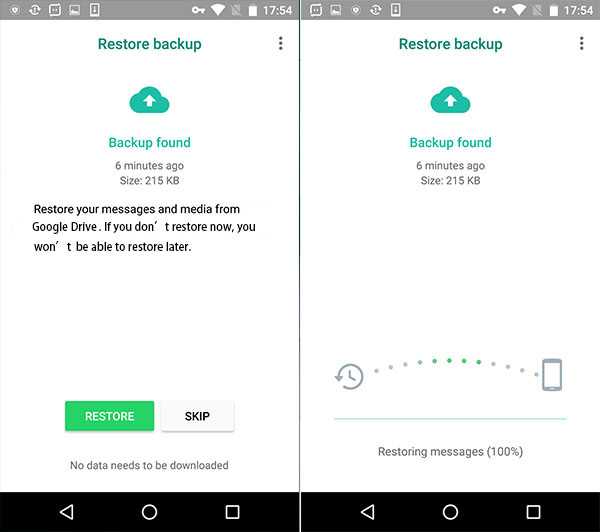
Примечание:
1. Позволяет выполнять резервное копирование и восстановление только для устройств с той же операционной системой.
2. Если вы никогда раньше не выполняли резервное копирование, вы не сможете восстановить данные при случайном удалении.
3. Это не позволяет вам выбрать выборочное восстановление данных, и вам нужно восстановить все файлы из резервной копии, даже некоторые из них бесполезны.
4. Если вы пропустите этап восстановления при повторной установке WhatsApp, вы никогда не сможете восстановить его таким способом.
Таким образом, если у вас не удается восстановить сообщения WhatsApp с помощью Google Drive , продолжайте читать, и вам рекомендуется восстановить данные с помощью программного обеспечения Android Data Recovery.
Решение 2.Восстановите удаленные сообщения Android WhatsApp без резервного копирования
С помощью Android Photo Recovery вы можете восстановить потерянные данные Android, такие как контакты, текстовые сообщения, историю звонков, фотографии, историю WhatsApp, видео и т. Д., За несколько простых шагов. Он поддерживает почти все устройства Android, включая Samsung, HTC, LG, Motorola.Вы можете загрузить Android Photo Recovery на свой компьютер и попробовать. ( Plus: покупка на мобильном телефоне, вы получите скидку 20%. )
Step 1 Подключите Android к ПК с помощью кабеля USB
Вам потребуется запустить Android Data Recovery после загрузки и установки на свой компьютер. Затем вам будет предложено подключить Android к компьютеру через USB-кабель.
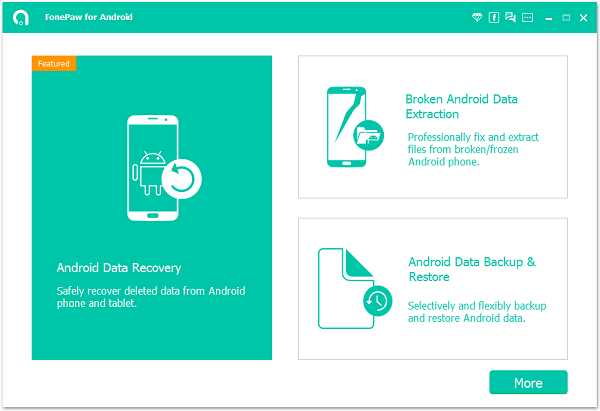
Шаг 2 Настройте Android для включения отладки по USB
Когда ваш Android был обнаружен компьютером, вы можете перейти к включению отладки по USB.Для Android 4.2 или новее , пожалуйста, войдите в «Настройки»> нажмите «О телефоне»> Нажмите «Номер сборки» несколько раз, пока не появится сообщение «Вы находитесь в режиме разработчика»> назад в «Настройки»> нажмите «Параметры разработчика» "> Установите флажок" Отладка USB "
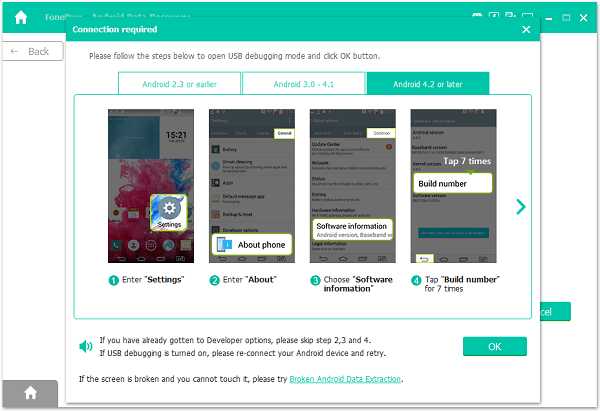
Шаг 3 Проведите анализ и сканирование данных на вашем устройстве
После включения отладки по USB ваше устройство будет обнаружено инструментом восстановления. Сэкономьте свое время, выбрав подробные файлы, которые вы хотите просканировать, например, « WhatsApp ».После этого вы можете нажать « Next », чтобы продолжить.
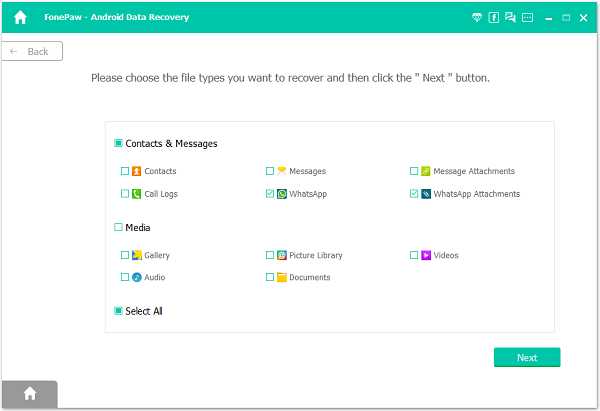
Шаг 4 Предоставить программе для сканирования
Программа собирается сканировать сообщения WhatsApp на вашем устройстве Android, но она должна получить это право. Так что подойдите к своему телефону и нажмите «Разрешить / Предоставить / Авторизовать», чтобы установить приложение FonePaw через USB и разрешить доступ к памяти телефона.
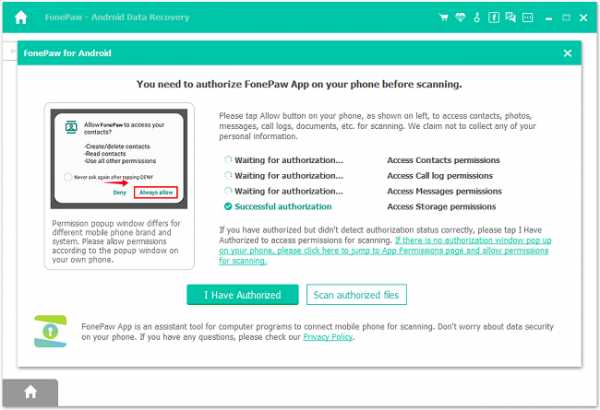
Шаг 5 Предварительный просмотр и восстановление истории чата WhatsApp с Android
На сканирование данных у вас уйдет некоторое время.После этого вы можете просмотреть все восстанавливаемые данные, найденные в результате сканирования, один за другим. Если вы хотите восстановить историю чата WhatsApp, нажмите «WhatsApp», и вы сможете предварительно просмотреть удаленные сообщения в WhatsApp. Выберите, что восстановить на вашем компьютере. Нажмите кнопку «Восстановить», и через несколько минут вы сможете восстановить удаленные сообщения WhatsApp со своего Android-устройства.
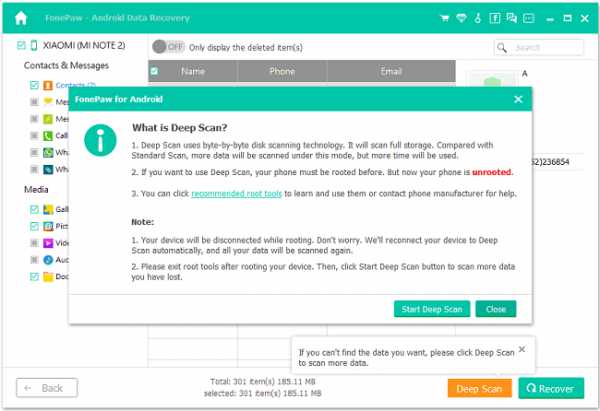
Примечание. Если вы не можете найти то, что вам нужно в списке, нажмите «Глубокое сканирование», чтобы снова просканировать файлы телефона.В этом режиме он обнаружит больше предметов.
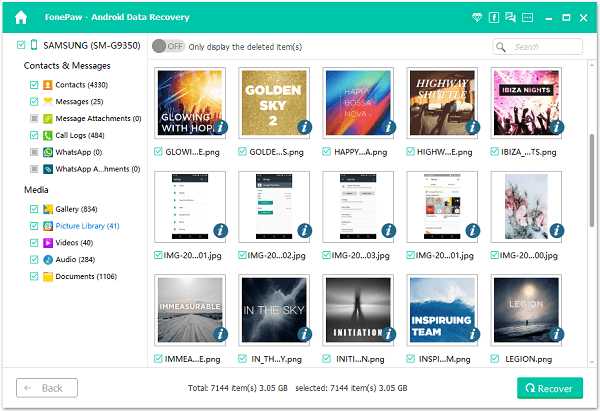
Советы: Вы также можете восстановить контакты Android, видео, журналы вызовов, историю вызовов, фотографии и т. Д. С вашего Android. Независимо от того, используете ли вы Samsung, HTC, LG, Sony или Motorola, вы можете загрузить совместимую версию Android Photo Recovery и выполнить восстановление. В течение нескольких секунд вы можете легко восстановить удаленные данные Android, такие как удаленные сообщения WhatsApp.
С помощью Android Data Recovery вы можете выбрать данные, которые хотите восстановить. .Если вы хотите получать только сообщения WhatsApp, вы можете просто выбрать этот элемент. Более того, восстановление данных не означает, что вы можете восстановить резервную копию на вашем Android, самая впечатляющая функция этой программы - это то, что она позволяет вам вернуть удаленные данные на вашем Android без резервного копирования . Версия хоть и платная, но пожизненная.
Советы: Найдите удаленные медиафайлы WhatsApp обратно
Вышеупомянутые методы предназначены не только для сообщений WhatsApp, но и для медиафайлов WhatsApp.Есть еще один способ вернуть удаленный носитель. Как мы уже упоминали во многих статьях, когда вы удаляете некоторые данные на устройстве, они на самом деле не исчезают с вашего устройства прямо сейчас. В WhatsApp мультимедийные файлы, включая изображения, видео и аудио, которые вы удалили, сохраняются в папке на вашем устройстве. Вы можете найти их, подключив телефон к ПК. 1. Подключите телефон к ПК. Если ваш WhatsApp установлен на SD-карту, вставьте карту в устройство перед подключением.
2.Перейдите на диск своего телефона Android, чтобы найти WhatsApp> Медиа-папка .
3. Вы проверите папку «Аудио», «Изображения» или «Видео», чтобы получить идеальные медиафайлы.
Примечание: на самом деле вы можете найти эти файлы на своем телефоне: Диспетчер файлов> папка WhatsApp> папка мультимедиа.